Для некоторых, особенно для тех из нас, кто входит в состав банды, которая приближается к холму, работа с текстом на наших телефонах может быть обременительной. Поскольку сам текст смартфона, элементы контекстного меню и все остальные инструменты для работы с текстом настолько малы, что позволяют выполнять простые задачи, такие как выбор адреса или номера телефона, его копирование и последующая вставка в целевое приложение, не представляется возможным. только трудно увидеть, но и несколько сложно манипулировать.
Хорошей новостью является то, что благодаря таким функциям, как интеллектуальное выделение текста и увеличение текста, более поздние версии Android (версии 8 и 9 или Oreo и Pie) нашли способы облегчить утомительную работу.
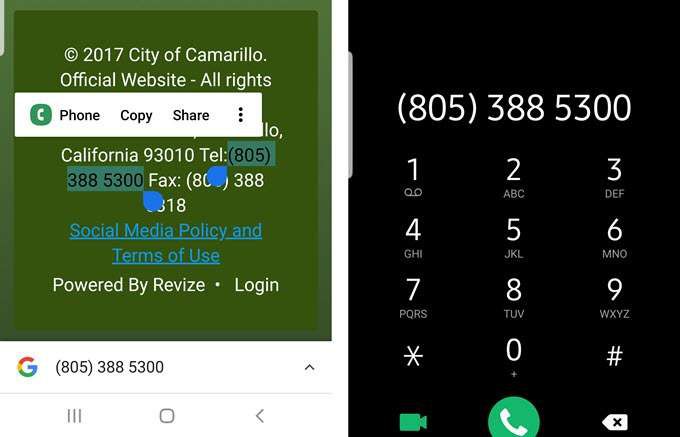
Например, при использовании интеллектуального выбора текста, когда вы выбираете текст в одном приложении, например, адрес в браузере, Android предлагает вам предлагаемый ярлык — в данном случае возможность найти местоположение в Карты Гугл.
Смарт-текст работает в нескольких различных сценариях, включая переход к определенным приложениям на основе выбора (номера телефонов, адреса электронной почты, почтовых адресов и имен) на веб-страницах, в электронных письмах, «Последних», «Уведомлениях» и некоторых других экранах, на которых отображается текст.
Увеличение текста (функция, доступная с некоторых пор на iPhone), с другой стороны, просто отображает увеличенное представление текста, который вы выбираете, когда вы его выделяете, в первую очередь для того, чтобы было легче увидеть что вы проводите пальцем. Мы вернемся к этому чуть позже, но сначала давайте рассмотрим несколько сценариев Smart TextSelection.
Умный выбор текста: URL-адреса
Интеллектуальный выбор текста — это всегда активная функция в последних версиях Android, Oreo (версия 8) и Pie (версия 9). Другими словами, он готов к работе; вам не нужно ничего делать.
Однако это так тонко; что я даже не знал, что оно здесь и ждет, чтобы сделать мою жизнь немного легче. Все, что мне нужно было сделать, это использовать его. Прежде чем писать эту статью, я поговорил с несколькими друзьями и коллегами, которые используют смартфоны Android, но не знали об этой удобной функции.
Начнем с выбора URL-адресов.
Обычно веб-адреса уже являются «горячими» или имеют гиперссылки в коде электронных писем, веб-страниц и большинства других документов, главным образом потому, что когда вы вводите URL-адрес, скажем, в Microsoft Outlook или Word, эта программа автоматически создает связь. Но это не всегда так, особенно на экранах «Resents» и «Notifications» Android..
До появления функции интеллектуального выделения текста для получения URL-адреса документа, который вы читаете, в адресной строке браузера обычно требовалось выбрать и скопировать его из исходного местоположения, а затем вставить в браузер, что На Android, конечно, обычно используется Chrome.
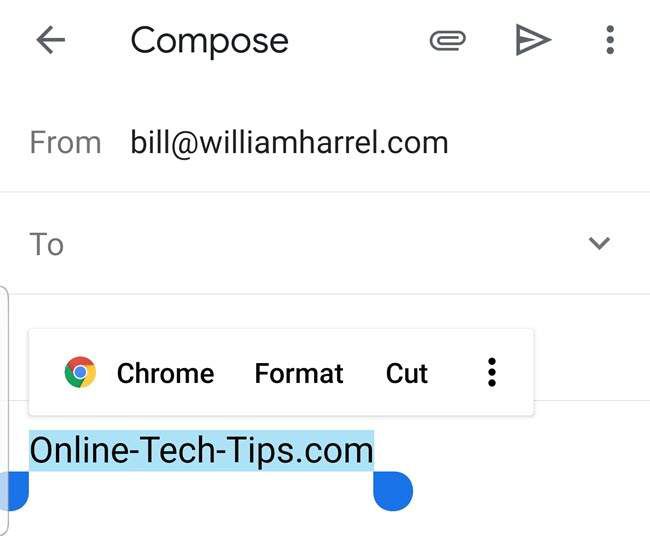
При использовании интеллектуального выбора текста достаточно дважды коснуться URL-адреса, чтобы выбрать его, как показано выше. В дополнение к типичным параметрам «Форматировать», «Вырезать», «Копировать» и другим параметрам выделенного текста Android отображает ссылку для запуска браузера по умолчанию.
Как и у меня, у вас, вероятно, Chrome. При нажатии на Chrome открывается браузер, который, в свою очередь, переходит по выбранному вами адресу, сокращая количество шагов с нескольких до одного.
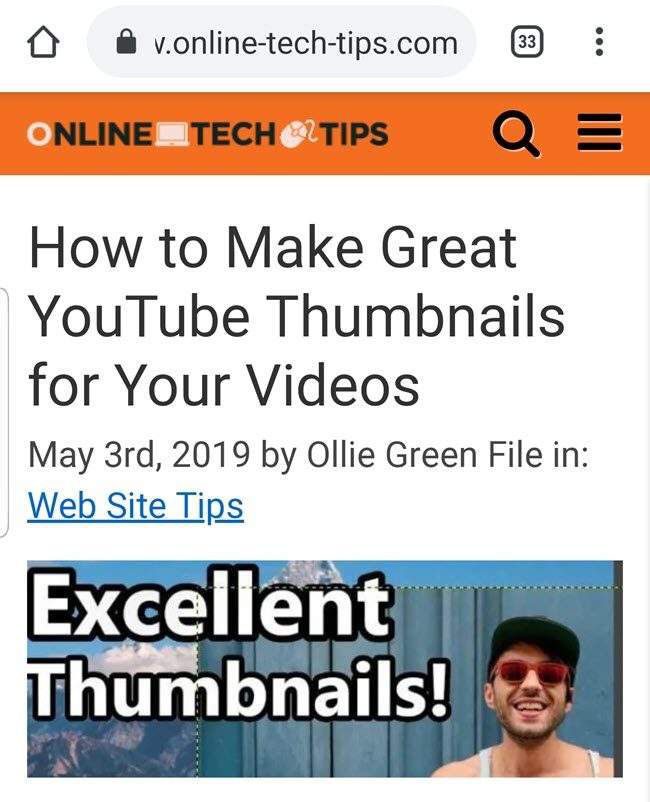
Умное выделение текста:Местоположения
Получение физического адреса из документа на Картах Google и, в свою очередь, отображение этого адреса в качестве местоположения на карте требует нескольких шагов. Благодаря интеллектуальному выбору текста, когда вы выбираете адрес в электронном письме, на веб-странице, в текстовом сообщении, в разделе «Недавние» или в уведомлении, если Google Maps — единственное картографическое приложение на вашем телефоне, Android предлагает «Google Maps» в качестве опции во всплывающем окне. меню.
Если на вашем телефоне установлено более одного картографического приложения, как это происходит на большинстве устройств Android, вы увидите более общий пункт меню «Карта», как показано ниже.
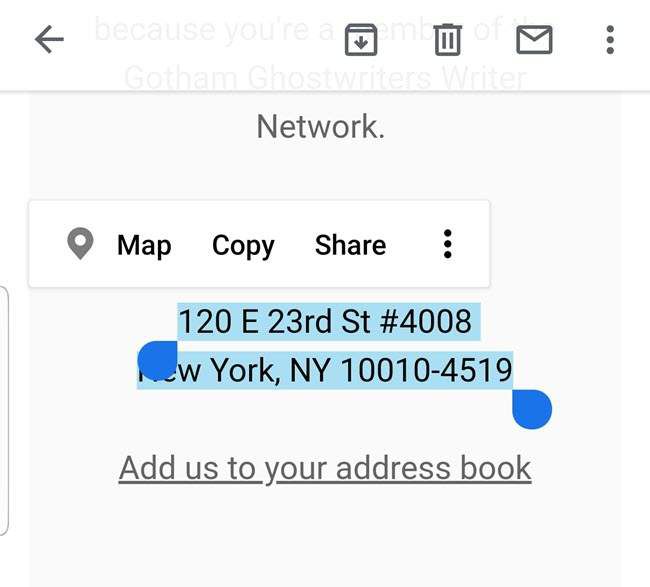
Нажатие «Карта» отображает все доступные приложения с возможностями сопоставления.
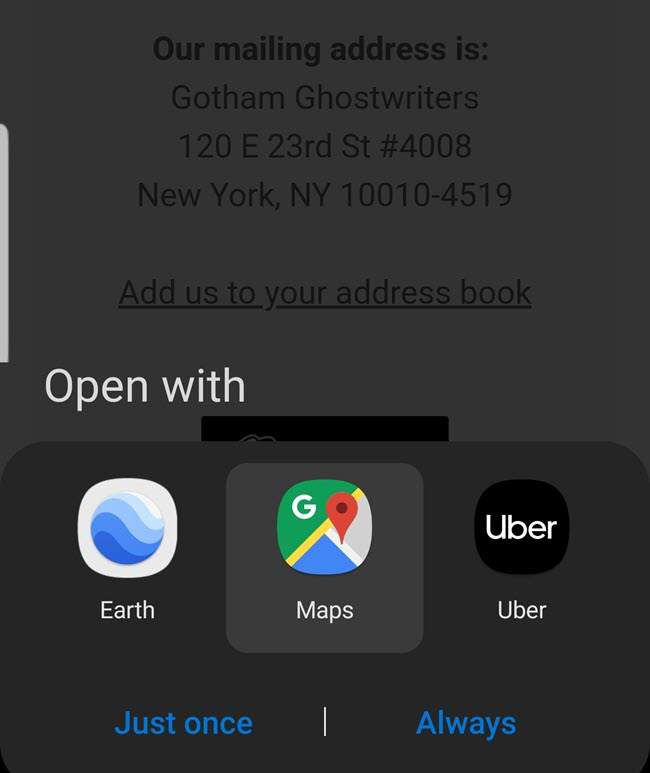
Что произойдет дальше, конечно, зависит от того, какой ярлык приложения вы нажмете. Если вы нажмете «Карты Google», Android запустит это приложение, выполнит поиск и отобразит местоположение.
(Совет . Обратите также внимание на параметры «Только один раз» и «Всегда» под ярлыками приложений. Они, по сути, спрашивают, хотите ли вы, чтобы ваш выбор здесь стал значением по умолчанию. Если , после выбора приложения вы выбираете Всегда, вы больше не увидите эти параметры или этот шаг процедуры.
Например, если вы выберете Карты Google, а затем нажмите «Всегда», в следующий раз, когда вы сделаете умный выбор текста, касающегося адресов сопоставления, вместо обычного «Карта», пунктом всплывающего меню будут Карты Google, таким образом исключая еще один или два шага.)
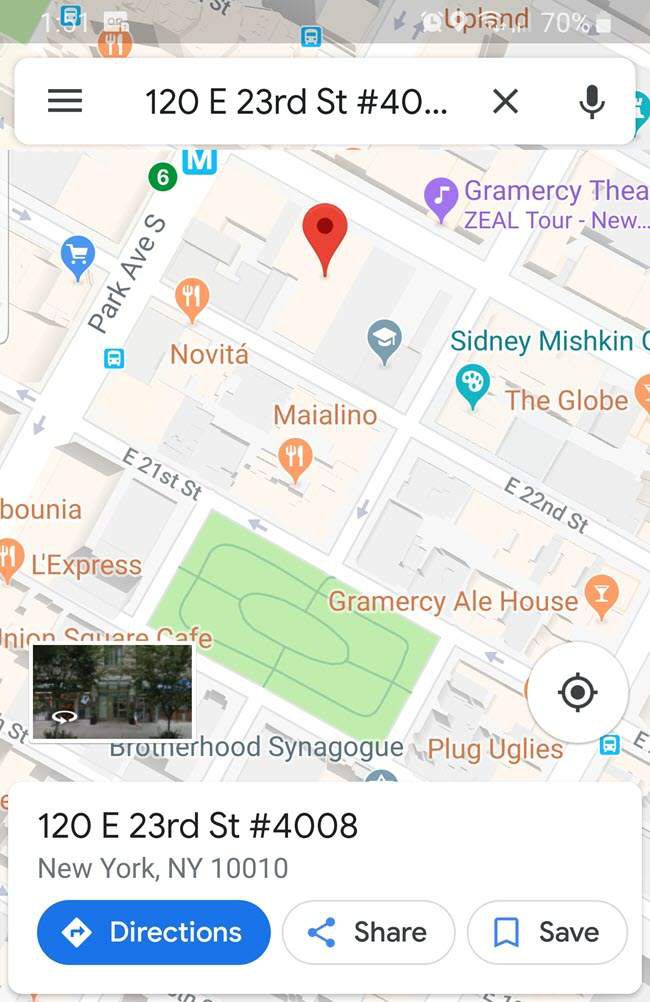
Умный выбор текста: адреса электронной почты
Процедура интеллектуального выбора текста для адресов электронной почты аналогична. Вы выбираете адрес электронной почты в браузере, по электронной почте или где угодно, и Android включает во всплывающем меню стандартную опцию «Электронная почта».
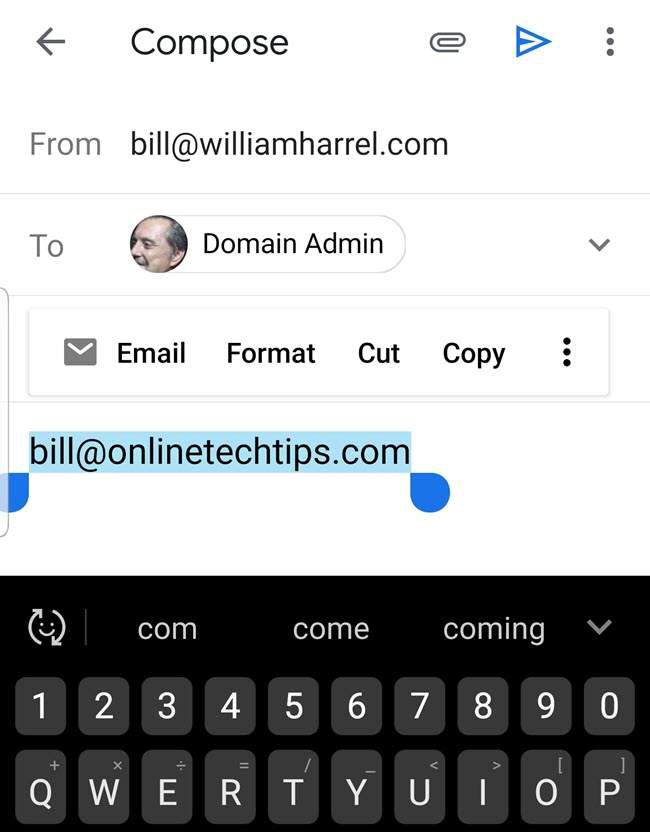
Нажатие «Электронная почта» отображает список приложений на вашем телефоне, которые могут отправлять и получать электронные письма, как показано здесь.
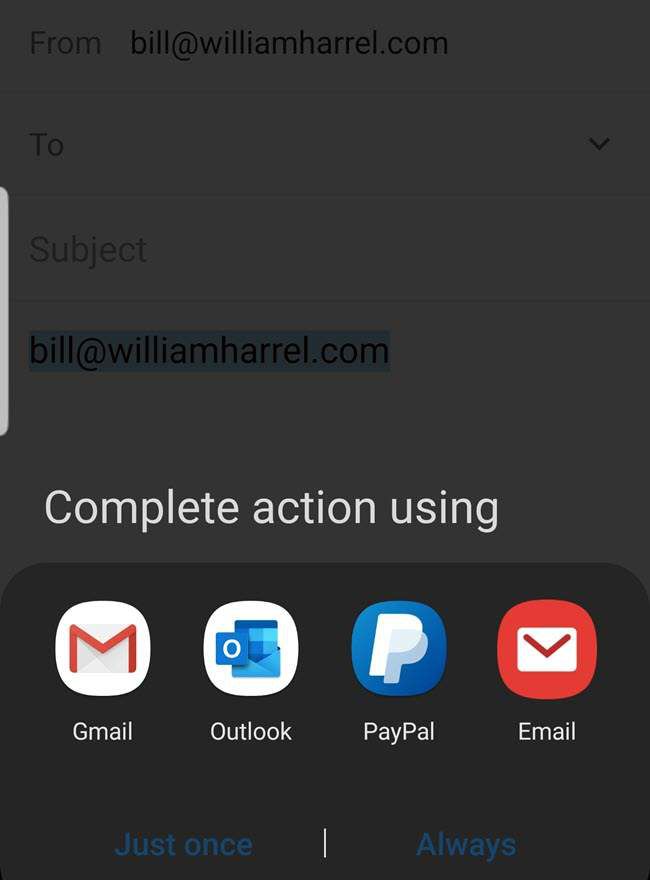
Нажатие на ярлык нужного приложения запускает этот почтовый клиент и создает новое электронное письмо с полем «Кому», заполненным адресом, который вы выбрали в начале этой процедуры. (И здесь вы можете указать Android, чтобы с этого момента он представлял желаемый почтовый клиент, выбрав «Всегда» вместо «Только один раз».)
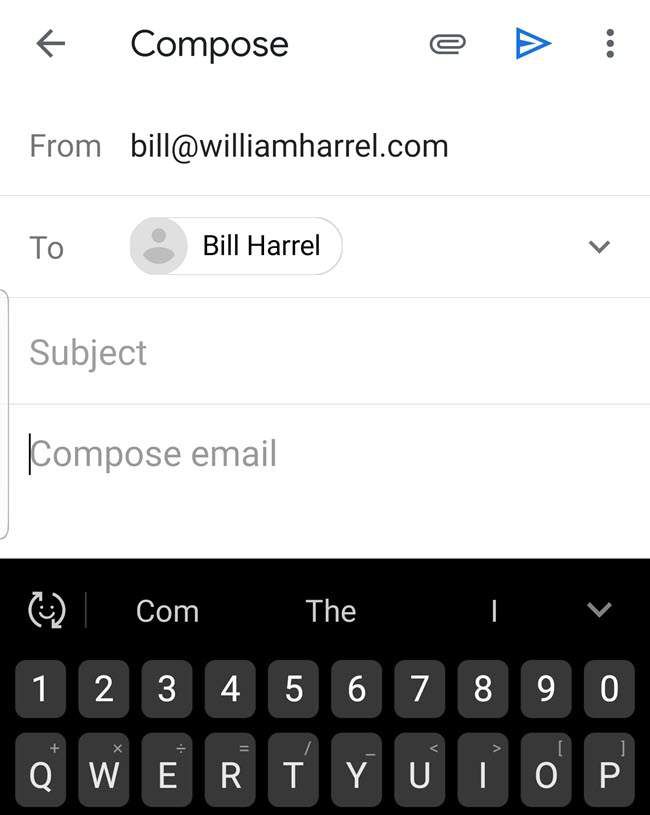
Выделение текста стало проще
Наконец, вот опция выделения текста, которая мне показалась удобной. Не знаю, как у вас, но по прошествии всех этих лет у меня до сих пор возникают проблемы с управлением этими маленькими синими ручками для выбора блоков текста. Дело не в том, что я не могу переместить их туда, куда хочу; дело в том, что я не могу видеть, что находится под моим пальцем или что на самом деле выделяется во время перетаскивания.
Android решил эту проблему, увеличив текст непосредственно под кончиками пальцев и по обе стороны от них и отобразив его чуть выше, как показано здесь.
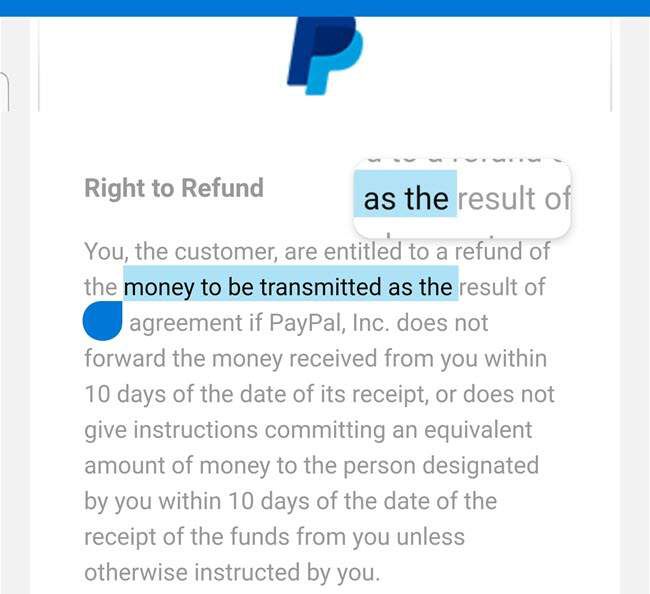
Конечно, здесь нет ничего потрясающего, и вам не нужно вносить какие-либо изменения в настройки, чтобы это произошло. Честно говоря, после того, как я впервые установил Android 9 и это начало происходить, я думал, что это какой-то сбой, пока не исследовал это. Эта функция работает практически везде, где можно выделить текст, включая поля ввода текста, как показано здесь.
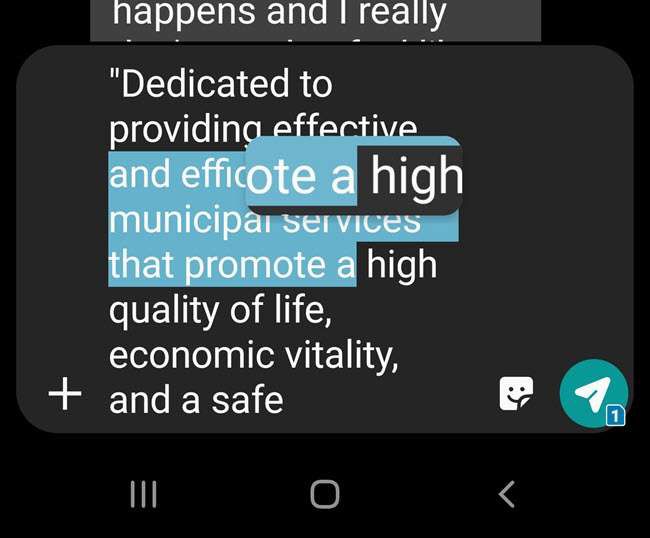
Это особенно удобно при написании текстовых сообщений. Это значительно упрощает проверку — просмотр написанного.
Возможность манипулировать содержимым экрана пальцами, несомненно, является мощной, и небольшие инновации, такие как интеллектуальное выделение текста и увеличение выделенного текста, — это лишь небольшие примеры того, что разработчики могут и будут придумали. Все, что повышает удобство и производительность, даже самое незначительное, — это прогресс..
.